CAN受信処理時間測定ソリューションの機能の中心となるパネルです。
CAN受信処理時間測定ソリューションについての詳細は,「2.24 CAN受信処理時間測定【E2】」を参照してください。
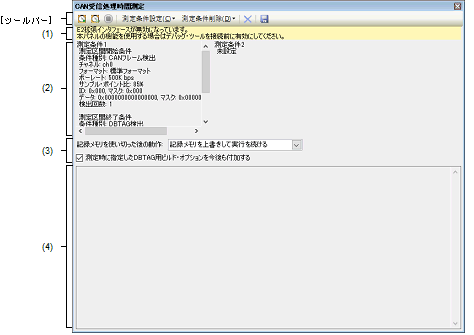
CAN受信処理時間測定の現在の測定条件とデバッグ・ツール接続前に設定すべき条件に矛盾があった場合,警告を表示します。
なお,表示すべき警告がない場合,このエリアは非表示となります。
このエリアでは測定条件の表示のみ行います。測定条件の設定は,ツールバーの[測定条件設定]→[測定条件(n)を設定...]からCAN受信処理時間測定条件設定 ダイアログ【E2】をオープンして行います。
このエリアで設定された条件は,測定条件1,2にかかわらず測定のすべてに影響します。
測定中にエミュレータの記録メモリを使い切った後のデバッガの動作を次のドロップダウン・リストにより選択します。
|
ソフトウェア・トレース・データ,およびCANのサンプリング・データの出力を停止します(プログラムの実行は停止しません)。 |
|
|
ソフトウェア・トレース・データ,およびCANのサンプリング・データの出力を中止すると同時にプログラムの実行を停止します。 |
dbtag命令の自動挿入機能でビルドした場合,ビルドに使用したオプションをビルド・ツールのプロパティに反映するかどうかを指定します。
CAN受信処理時間の測定結果(最小時間,最大時間,平均時間,測定回数)を表示します。
|
アクティブ・プロジェクトのコンパイラがCC-RH V1.06.00以上の場合,測定開始前にdbtag命令を挿入するためのリビルド&ダウンロードを行います。 |
||
|
メイン・ウインドウ上のデバッグ・ツールバーの同ボタンの機能と同じです。 |
||
|
測定条件1の設定を行うためのCAN受信処理時間測定条件設定 ダイアログ【E2】をオープンします。 |
||
|
測定条件2の設定を行うためのCAN受信処理時間測定条件設定 ダイアログ【E2】をオープンします。 |
||
|
CAN受信処理時間の測定結果をCSV,またはMicrosoft Office Excelブック形式で保存するために,ファイル保存 ダイアログをオープンします。 |
||
|
測定条件1の設定を行うためのCAN受信処理時間測定条件設定 ダイアログ【E2】をオープンします。 |
||
|
測定条件2の設定を行うためのCAN受信処理時間測定条件設定 ダイアログ【E2】をオープンします。 |
||




